Dysk Google jest powszechnie używaną chmurą Googleusługa przechowywania i synchronizacji dostępna na wszystkich głównych platformach mobilnych i stacjonarnych. Jeśli chodzi o aplikacje mobilne, jedną z brakujących funkcji jest dwukierunkowa synchronizacja folderów w celu synchronizacji zawartości na komputerach, smartfonach i tabletach. Jednak nowa aplikacja innej firmy o nazwie DriveSync ma na celu naprawienie tego poprzez doprowadzenie brakującego dwukierunkowegofunkcja synchronizacji z tabelą. Aby uprościć sprawę, aplikacja skupia się wyłącznie na synchronizacji, a nie dąży do tego, aby być pełnym zamiennikiem oficjalnej aplikacji Drive innej firmy. Dowiedz się więcej o tym przydatnym rozwiązaniu do synchronizacji Dysku Google po skoku.
W przeciwieństwie do tego, czego niektórzy mogą oczekiwać od aplikacjiDriveSync wcale nie jest skomplikowany w konfiguracji. Po uruchomieniu zostaniesz poproszony o połączenie DriveSync ze swoim kontem Google. Wystarczy nacisnąć zielony przycisk „Połącz z Dyskiem Google”, przyznać aplikacji uprawnienia do wyświetlania plików i dokumentów na Dysku Google i zarządzania nimi, a wszystko jest gotowe. Zostanie wyświetlony ekran „Pierwsza konfiguracja”, który pozwala szybko skonfigurować DriveSync zgodnie z własnymi preferencjami.

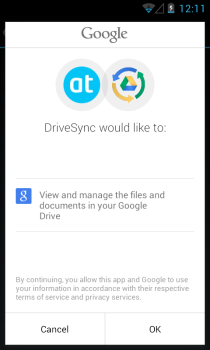
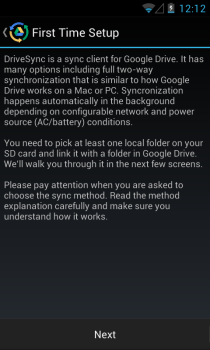
Pierwszą rzeczą, którą musisz zrobić, to wybraćfolder lokalny, który chcesz synchronizować z folderem w chmurze. Aplikacja pozwala również utworzyć nowy folder do tego celu, jeśli chcesz. Następnie wybierz folder chmury (lub utwórz nowy) na swoim koncie Dysku Google w podobny sposób. Po wykonaniu tej czynności czas wybrać metodę synchronizacji, którą chcesz zastosować.
DriveSync ma ustawienie „Dwukierunkowe” jako domyślne dlametodę synchronizacji, ale możesz także wybrać inne dostępne metody, które obejmują „Tylko przesyłanie”, „Prześlij, a następnie usuń”, „Prześlij kopię lustrzaną”, „Tylko pobierz” i „Pobierz, a następnie usuń”, z których wszystkie powinny być zrozumiałe. Po wybraniu żądanej opcji dotknij Dalej, aby kontynuować.
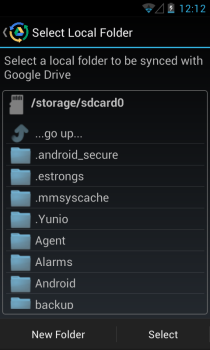
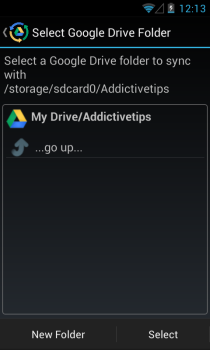
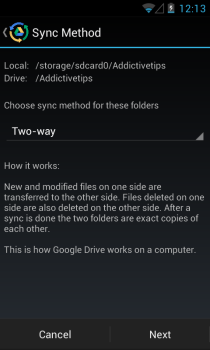
Zobaczysz teraz przegląd synchronizacjiwłaśnie skonfigurowane partnerstwo. Jeśli wszystko jest zgodne z Twoimi upodobaniami, dotknij Gotowe, aby zakończyć konfigurację. DriveSync automatycznie rozpocznie synchronizację w czasie rzeczywistym, w zależności od wybranego rodzaju metody synchronizacji. Możesz wyświetlić stan synchronizacji na ekranie stanu, który pokazuje czas ostatniej synchronizacji, czas trwania, pliki przesłane, pobrane i usunięte oraz łączną, jak również wykorzystaną przestrzeń dyskową Google Drive.
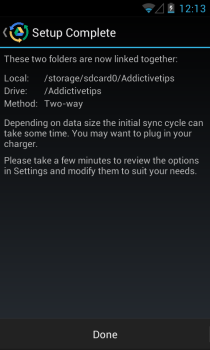
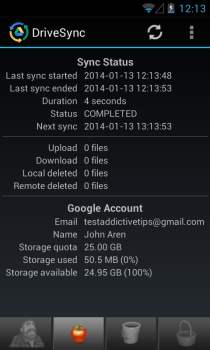
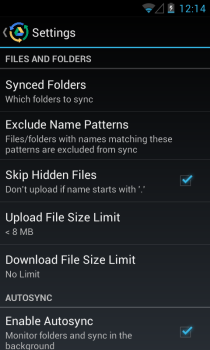
DriveSync ma również dość bogaty w funkcje ekran ustawień, który pozwala skonfigurować wiele opcji, takich jak pomijanie ukrytych plików, zmiana limitów wielkości wysyłania i pobierania plików, przełączanie automatycznej synchronizacji i kilka dodatkowych przydatnych parametrów.
DriveSync ma również wersję Pro dostępną jako zakup w aplikacji, która oferuje dodatkowe funkcje, takie jak umożliwianie konfiguracji wielu powiązań synchronizacji, większy limit przesyłania i brak reklam.
Zainstaluj DriveSync ze Sklepu Play













Komentarze